SolidWorks工程图中如何给假尺寸标上公差
2016-11-06 by:CAE仿真在线 来源:互联网
在工程图制作图纸,可能为了避免麻烦需标注些假尺寸,但是往往我们标假尺寸喜欢在【标注尺寸文件】一栏删除DIM,直接写上我们的要的尺寸(如下图)。这样就会导致此假的尺寸是无法标注上公差。
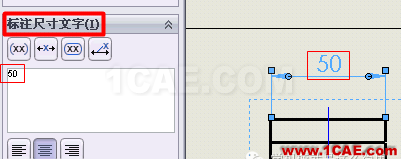
那正确的标注方法是怎样,往下看:
1、选择要改动的尺寸——在左侧勾选【覆盖数值】,在下方输入假尺寸数值,然后公差选项改为双边,输入要的公差值,如下图操作
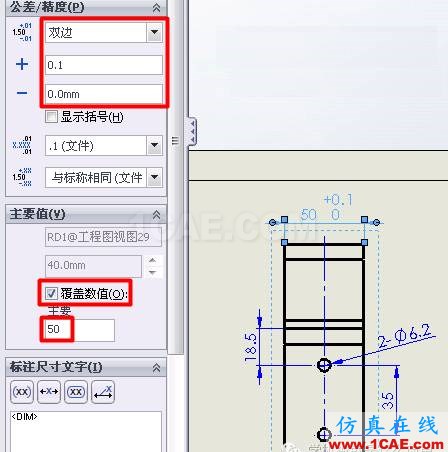
开放分享:优质有限元技术文章,助你自学成才
相关标签搜索:SolidWorks工程图中如何给假尺寸标上公差 SolidWorks培训课程 SolidWorks设计教程 SolidWorks视频教程 SolidWorks软件下载 SolidWorks在建筑室内设计工业设计的应用 SolidWorks基础知识 SolidWorks代做 Fluent、CFX流体分析 HFSS电磁分析 Ansys培训 Abaqus培训 Autoform培训
编辑






